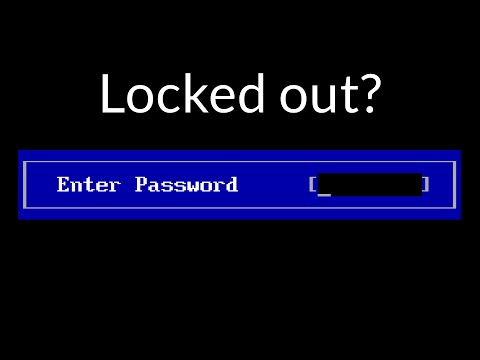Denne wikiHow lærer dig, hvordan du nulstiller din Windows -computers BIOS -adgangskode. Du kan gøre dette ved at prøve en master -BIOS -nulstillingskodeord, eller du kan forsøge at fjerne dit BIOS 'hukommelsesbatteri. Husk, at ikke alle BIOS -producenter inkluderer en master reset -adgangskode, og ikke alle computere giver dig adgang til batteriet. Hvis ingen af disse metoder virker for dig, skal du tage din computer med til et teknisk værksted eller kontakte fabrikanten.
Trin
Metode 1 af 3: Brug af en hovedadgangskode

Trin 1. Tænd computeren, og indtast den forkerte adgangskode tre gange
Dette låser computeren og viser meddelelsen "System deaktiveret". Bare rolig, når du genstarter computeren, går det tilbage til det normale, og ingen data går tabt. Du skal gøre dette for at se den kode, der kræves for at finde bagdørskoden.

Trin 2. Bemærk nummeret "System deaktiveret"
Når du ser meddelelsen "System deaktiveret", ser du en række tal og bogstaver. Skriv dette ned, da du skal bruge det for at finde adgangskoden senere.

Trin 3. Besøg adgangskodegeneratorens websted
Besøg bios-pw.org/ i en anden computers webbrowser. Dette websted kan generere bagdørskodeord baseret på den kode, der blev vist.

Trin 4. Indtast systemdeaktiveret kode, og klik på "Få adgangskode"
Websitet vil forsøge at generere et kodeord, der matcher din computer. Du får muligvis flere adgangskoder til at prøve.
Bemærk: Hvis du ikke fik en kode, da systemet blev deaktiveret, kan din computer bruge sit eget serienummer til at generere en bagdørskodeord. Klik på linket "Flere detaljer" på bios-pw.org/, og følg instruktionerne for at downloade og køre det korrekte script til din computers producent

Trin 5. Genstart den låste computer, og prøv derefter adgangskoderne
Du kan indtaste tre forkerte adgangskoder, før dit system er låst, og du skal genstarte igen. Ideelt set vil en af de BIOS -adgangskoder, der er angivet på BIOS Master Password -webstedet, låse din computer op.
Hvis ingen af de adgangskoder, der er angivet her, låser din computer op, skal du prøve den næste metode

Trin 6. Rediger dine BIOS -indstillinger, hvis du kommer ind
Når du har indtastet den korrekte adgangskode, skal du sørge for, at dine BIOS -indstillinger er korrekte, så du ikke bliver låst ude igen. I modsætning til metoderne herunder nulstilles dine BIOS -indstillinger ikke ved at indtaste adgangskoden til bagdøren.
Metode 2 af 3: Fjernelse af CMOS -batteriet

Trin 1. Ved, hvornår du skal bruge denne metode
Det anbefales, at du bruger masteradgangskode -metoden ovenfor, hvis det er muligt. Hvis adgangskoderne ikke fungerede, eller hvis din søgning ikke gav nogen resultater, kan du muligvis nulstille adgangskoden ved at fjerne og genindsætte CMOS -batteriet.
CMOS -batteriet ligner et urbatteri, og det driver bundkortet, selv når computeren er frakoblet. Dette kan være, hvordan adgangskoden gemmes på dit bundkort sammen med systemtiden og din computers BIOS -indstillinger. Hvis du fjerner og sætter batteriet i igen, slettes alle disse indstillinger

Trin 2. Afbryd alt fra dit skrivebordstårn
Inden du åbner dit skrivebords kabinet, anbefales det, at du afmonterer alle de kabler, der aktuelt er fastgjort til bagsiden.
- Sørg for, at strømkablet er blevet fjernet.
- Du kan muligvis også udføre denne metode på en bærbar computer, men det vil kræve at fjerne beskyttelsesetuiet fra bagsiden af den bærbare computer. Du skal normalt fjerne alle de andre paneler samt batteriet for at få adgang til bundkortet.

Trin 3. Tryk på tænd / sluk -knappen, når computeren er taget ud af stikkontakten
Dette vil fjerne enhver ladning, der er tilbage i bundkortets kondensatorer, hvilket reducerer risikoen for elektrostatisk skade.

Trin 4. Fjern skruerne på bagsiden for at få adgang til indersiden af kabinettet
De fleste stationære computere har fingerskruer, selvom du muligvis har brug for en stjerneskruetrækker til at løsne eller fjerne skruerne.
- Det kan være lettere at lægge skrivebordet på siden på et bord eller et arbejdsbord, så du let kan få adgang til indersiden uden at skulle bøje dig.
- Klik her for mere detaljerede oplysninger om åbning af en stationær computer.
- Klik her for mere detaljerede instruktioner om åbning af en bærbar computer.

Trin 5. Jord dig selv
Inden du rører ved noget inde i din computer, skal du jordforbinde dig selv for at aflade eventuel opbygget statisk elektricitet. Hvis du aflader ved berøring af en følsom komponent, kan den beskadige eller ødelægge den.
Du kan hurtigt male dig selv ved at røre ved en metal vandhane. Klik her for at få detaljerede instruktioner om at jorde dig selv

Trin 6. Find CMOS -batteriet
Det vil være sølv og er typisk placeret langs kanten af bundkortet. Batteriet er cirka 1/2 tommer i diameter.

Trin 7. Fjern forsigtigt batteriet
De fleste batterier holdes inde med et eller to små klip. Træk forsigtigt batteriet ud af stikkontakten og sæt det til siden.
Bemærk: Nogle batterier er muligvis loddet til bundkortet og kan ikke fjernes. Hvis dette er tilfældet, og du bliver nødt til at bruge en nulstillingsjumper, se det næste afsnit

Trin 8. Vent i cirka tredive sekunder med batteriet ud af stikkontakten
Dette sikrer, at BIOS -indstillingerne er fuldstændigt ryddet.

Trin 9. Sæt batteriet i igen
Efter at have ventet cirka tredive sekunder kan du sætte batteriet tilbage i stikkontakten. Sørg for at indsætte den med den rigtige side opad.

Trin 10. Luk computeren op, og tilslut eventuelle kabler igen
Du behøver ikke at komme ind i computeren igen efter dette, så sørg for at lukke den helt.

Trin 11. Tænd computeren, og indtast BIOS
Tryk på BIOS -opsætningstasten, mens systemet starter. Da du har nulstillet BIOS, skal ting som dit systemur nulstilles. Enhver ændring af indstillinger, som du tidligere har foretaget i BIOS, f.eks. Tildeling af drev eller opstartsrækkefølge, skal indstilles igen.
Hvis adgangskoden stadig ikke er blevet fjernet, betyder det, at BIOS -adgangskoden ikke kan nulstilles ved at fjerne CMOS -batterierne. I denne situation skal du følge trinene herunder
Metode 3 af 3: Nulstilling af jumpere

Trin 1. Afbryd computeren, åbn den, og jord dig selv
Se trin 2-5 i det foregående afsnit for flere detaljer.

Trin 2. Find BIOS -nulstillingsjumperen
Denne jumper er typisk to stifter og er næsten altid blå. Det er normalt placeret i nærheden af det sølv CMOS -batteri (det ligner et urbatteri), men det er bestemt ikke altid tilfældet. Se din computers eller bundkortets dokumentation, hvis du har problemer med at finde den.
- Jumperen kan mærkes CLEAR CMOS, CLEAR, CLR, JCMOS1, PASSWORD, PSWD osv.
- Hvis du ikke har en reset -jumper (og ikke alle computere har det), og du har prøvet metoderne ovenfor, skal du kontakte producenten.

Trin 3. Flyt jumperen en nål over
De fleste BIOS -jumpere er installeret på to af tre tilgængelige pins. Hvis jumperen flyttes med en pin, nulstilles adgangskoden.
- For eksempel dækker jumperen ben 1 og 2. Flyt jumperen, så den dækker ben 2 og tre.
- Hvis der kun er to stifter til rådighed, nulstilles adgangskoden, hvis du fjerner jumperen helt.

Trin 4. Vent cirka tredive sekunder
Dette vil sikre, at BIOS ser ændringerne foretaget af jumperen og rydder adgangskoden.

Trin 5. Sæt jumperen tilbage til sin oprindelige placering
Efter at have ventet i cirka tredive sekunder kan du bringe jumperen tilbage til sin oprindelige position.

Trin 6. Luk computeren op, og tilslut eventuelle kabler igen
Du behøver ikke at komme ind i computeren igen efter dette, så sørg for at lukke den helt.

Trin 7. Tænd computeren, og indtast BIOS
Tryk på BIOS -opsætningstasten, mens systemet starter op. Da du har nulstillet BIOS, skal ting som dit systemur justeres. Eventuelle indstillingsændringer, som du tidligere har foretaget i BIOS, f.eks. Tildeling af drev eller opstartsrækkefølge, skal indstilles igen.
Video - Ved at bruge denne service kan nogle oplysninger blive delt med YouTube

Tips
Hvis ingen af ovenstående trin fungerede, skal du kontakte pc -producenten. Hvis du kan bevise, at du er ejer af pc'en, vil de sandsynligvis få dig til at sende den ind til deres vedligeholdelsescenter for at få nulstillet adgangskoden
Advarsler
- Sørg for at jorde dig ordentligt, hvis du åbner din computer. Hvis du ikke gør det, kan du ødelægge din computer.
- Forsøg aldrig at bryde en BIOS -adgangskode til en computer, der ikke tilhører dig uden udtrykkelig tilladelse fra ejeren.